选择物体的时候,把光标放在物体上,光标出现小十字时,才能选中物体。
按下中键和ATL旋转
中间平移,滚轮缩放。
按F4显示线
在英文输入法模式下,按G可以切换显示地网格。
按SHIFT移动复制
按SHIFT画直线。
按CTRL加选
Ctrl i反选
MAX导出OBJ细分效果会消失,可以导出FBX到ZB里转成OBJ.
导入参数图片:是在场景中建一张面片,然后给面片贴图。右键,打开对象属性,去掉以灰色显示冻结对象,并勾上冻结。这样就可以冻结参考对象。

保存项目:在菜单,文件,下的归档,可以保存一个压缩包,把所有的渲染图片和路径。这样把项目打包,发到别的电脑上就能正常打开。
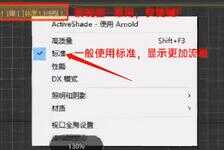
3D max切换中文版,在菜单,开始,找到它的中文版开始按钮,由此按钮打开的就是中文版。
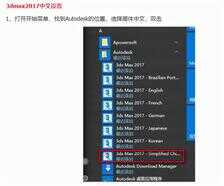
独立显示(再次点击它就全部显示),锁定,和坐标轴。

在菜单,自定义,单位设置,选择公制,毫米。然后在右边的属性栏,就能看到物体的大小尺寸已显示为MM.
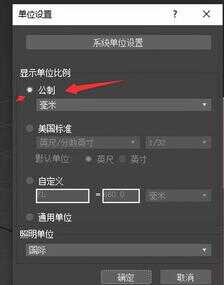
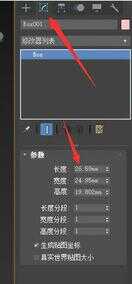
在菜单,自定义,首选项,可以设置撤销的次数。
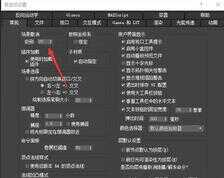
设置自动备份的文件数和时间。
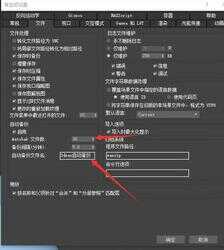
右上角的小方块的设置,在小方块上右键,打开配置面板。
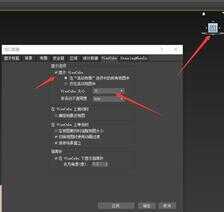
显示面板,可设置物体显示的颜色和显示物体的类别,例如勾上灯光之后,在视口中就看不到灯的标志图了。
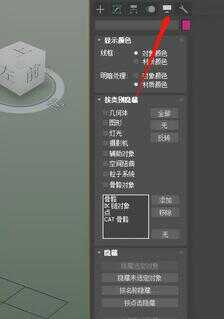
在菜单,文件,查看图像文件,可以打开一个显示图片的窗口。
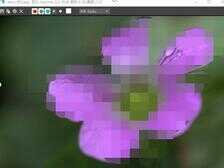
在显示模式,可以同时勾显着色和边界显示。使用面板和边面显示。
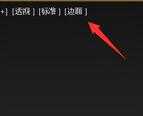

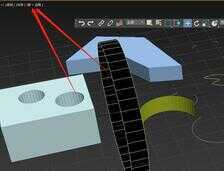
如下图三个按钮,表示物体可使用本身坐标,公共坐标,其它物体坐标。
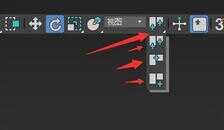
选择,移动,旋转,缩放
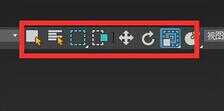
旋转时,可以在窗口下方的位置直接设置度数

选择并放置工具,激活它,选择一个物体放在另一个物体上,它能沿着所放物体的表面贴合锁定。但是如果被放的物体底面不是平的,就会陷进去。

捕捉工具:老师说2.5维捕捉是精度最高,右键捕捉工具的面板,打开捕捉菜单。
不要勾选捕捉切点,否则在画曲线时,老时会捕捉到最近的节点,无法正常画线。

在捕捉面板切换到选项面板下,
冻结的对象如果捕捉不到,是因为捕捉设置的下方这里没有勾上
设置捕捉的旋转角度。

下图这个是捕捉旋转的角度,要激活它才会生效。
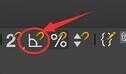
在窗口空白处右键,打开勾上轴约束工具,同时也要在上图的捕捉设置里,把轴约束勾上。才能使用。


复制物体时,如果是以实例的方式,那修改一个物体时,复制出来的物体也会跟着改变。

注明:
原创内容,转载须经本人同意,未经允许,禁止转载!
欢迎在评论区学习交流!








